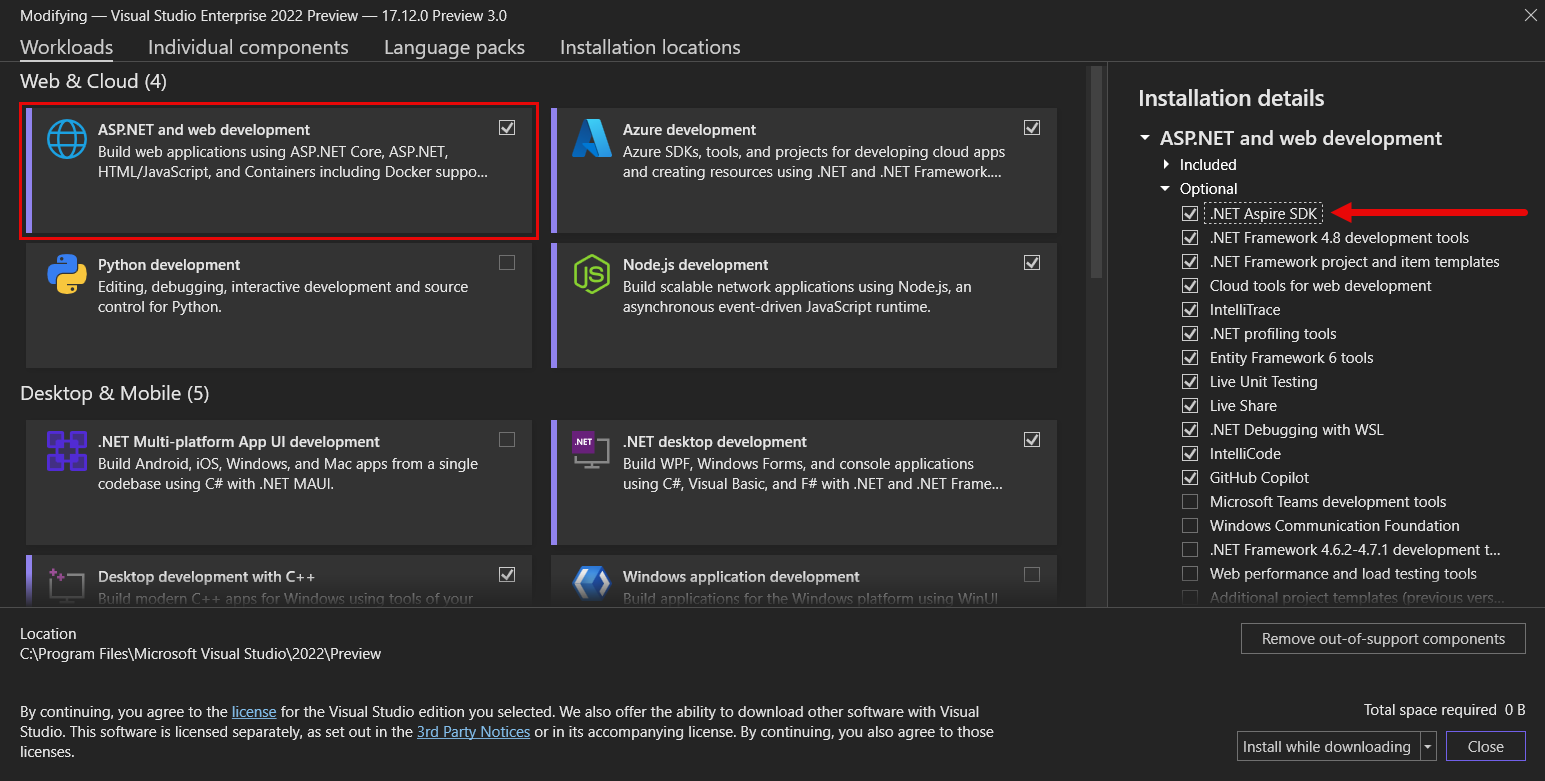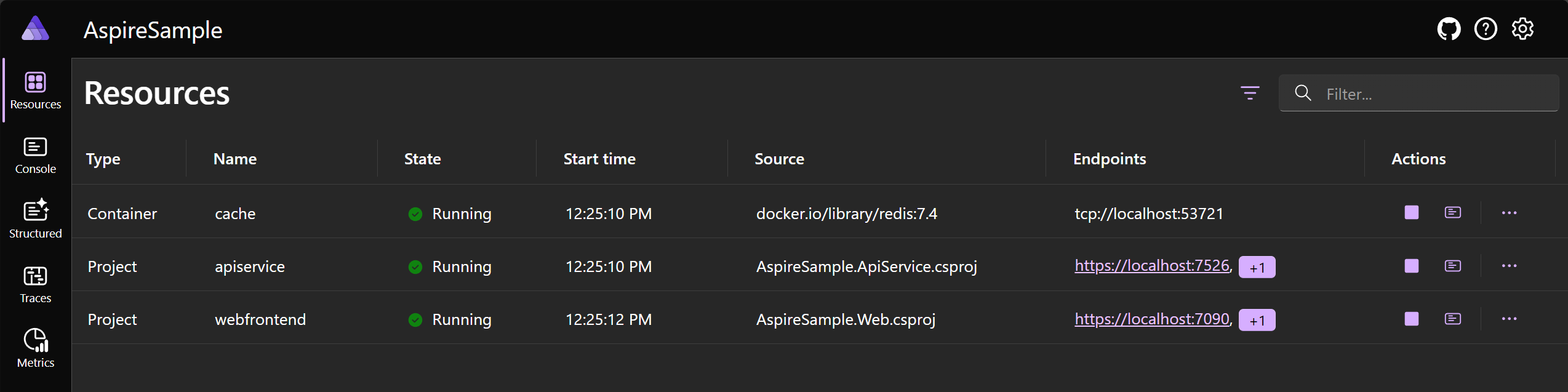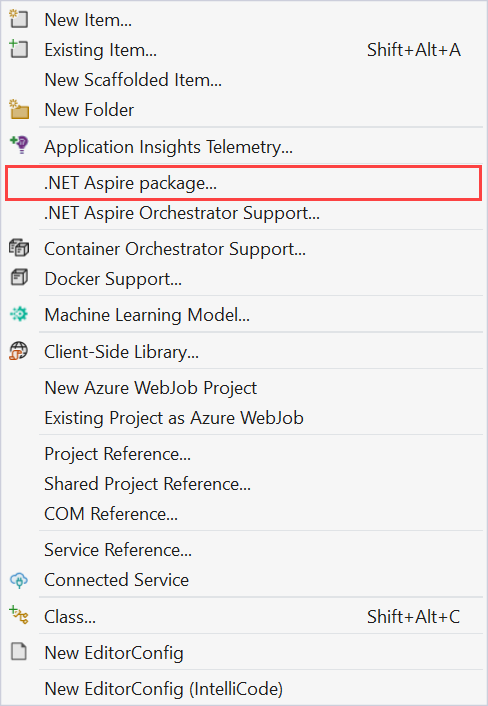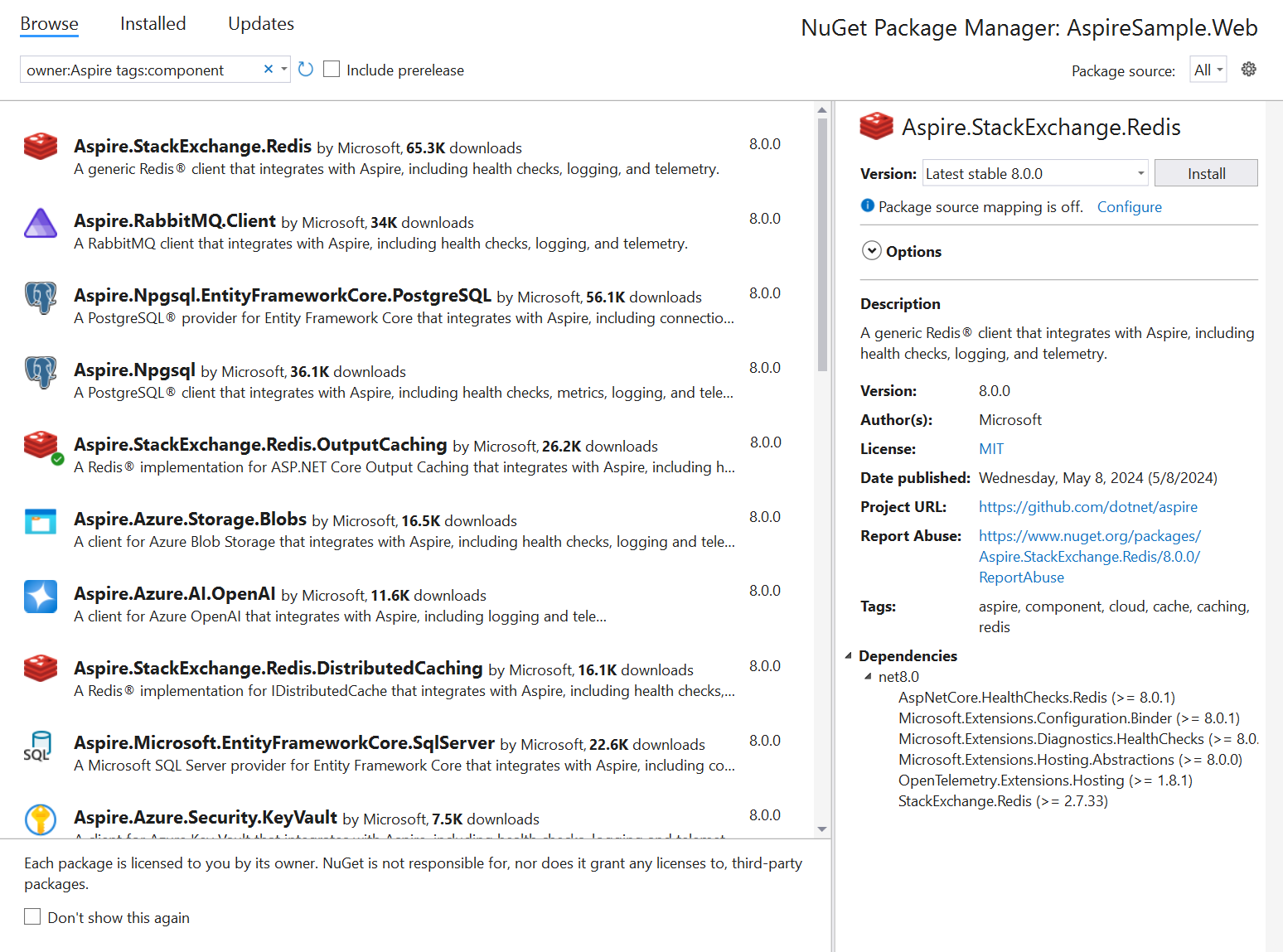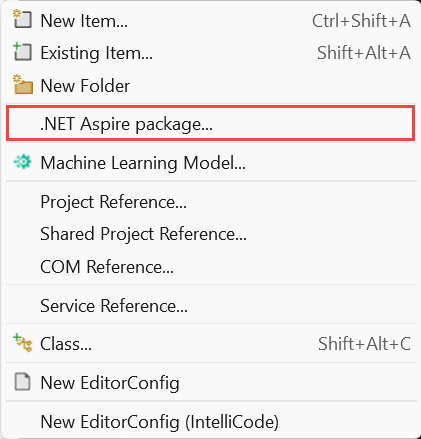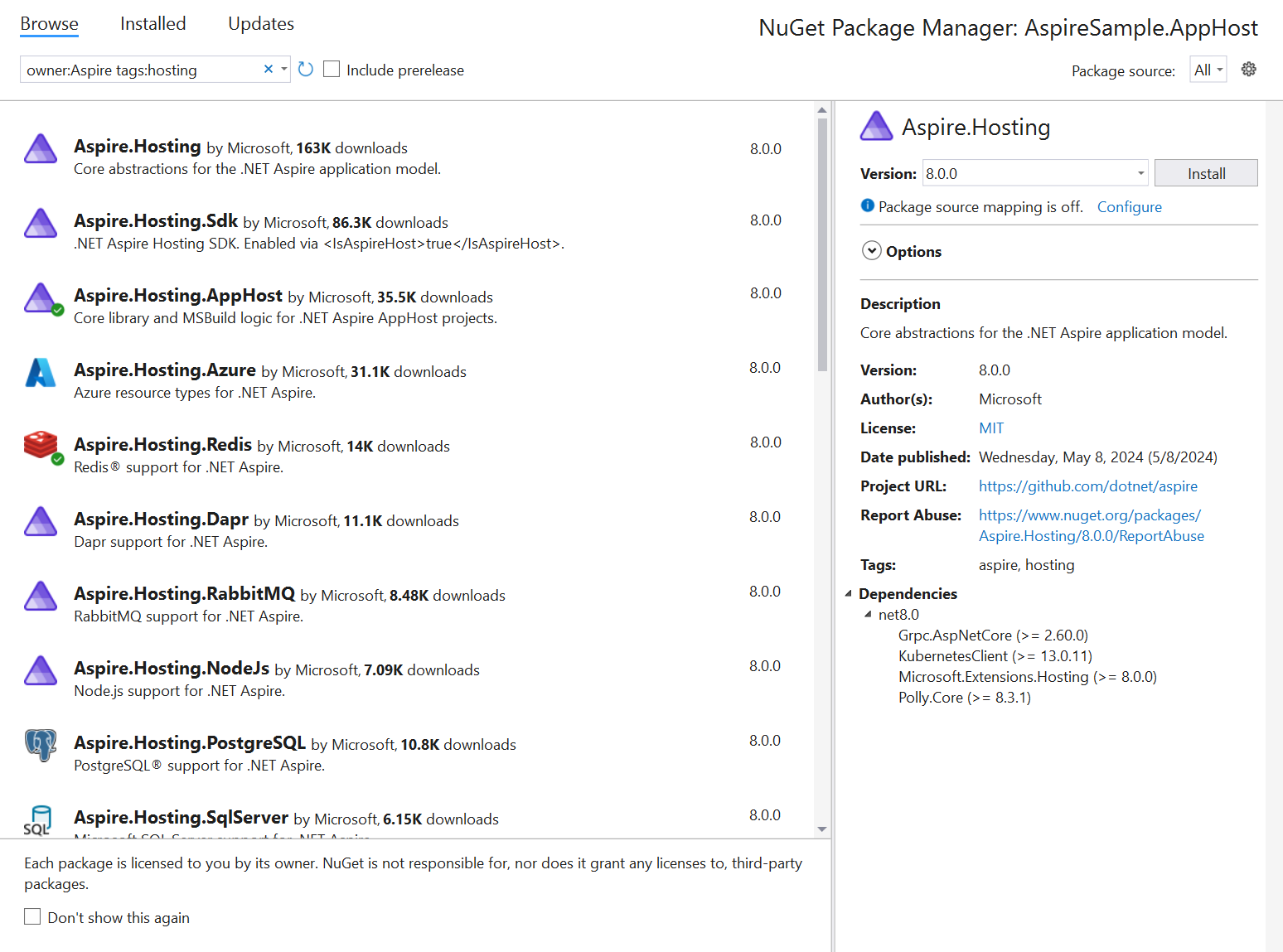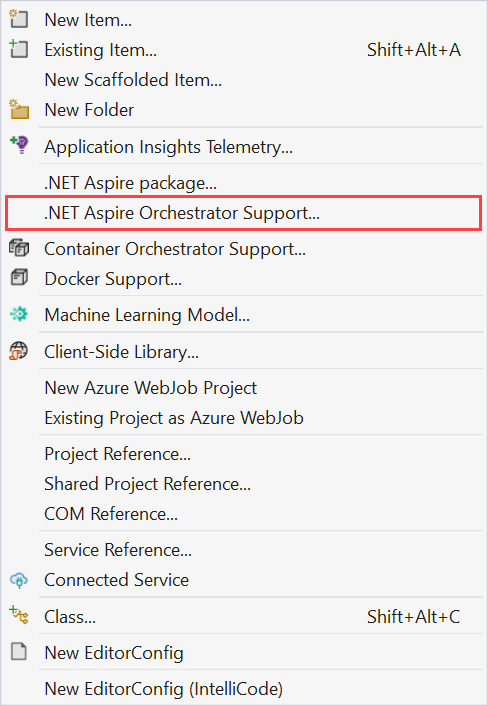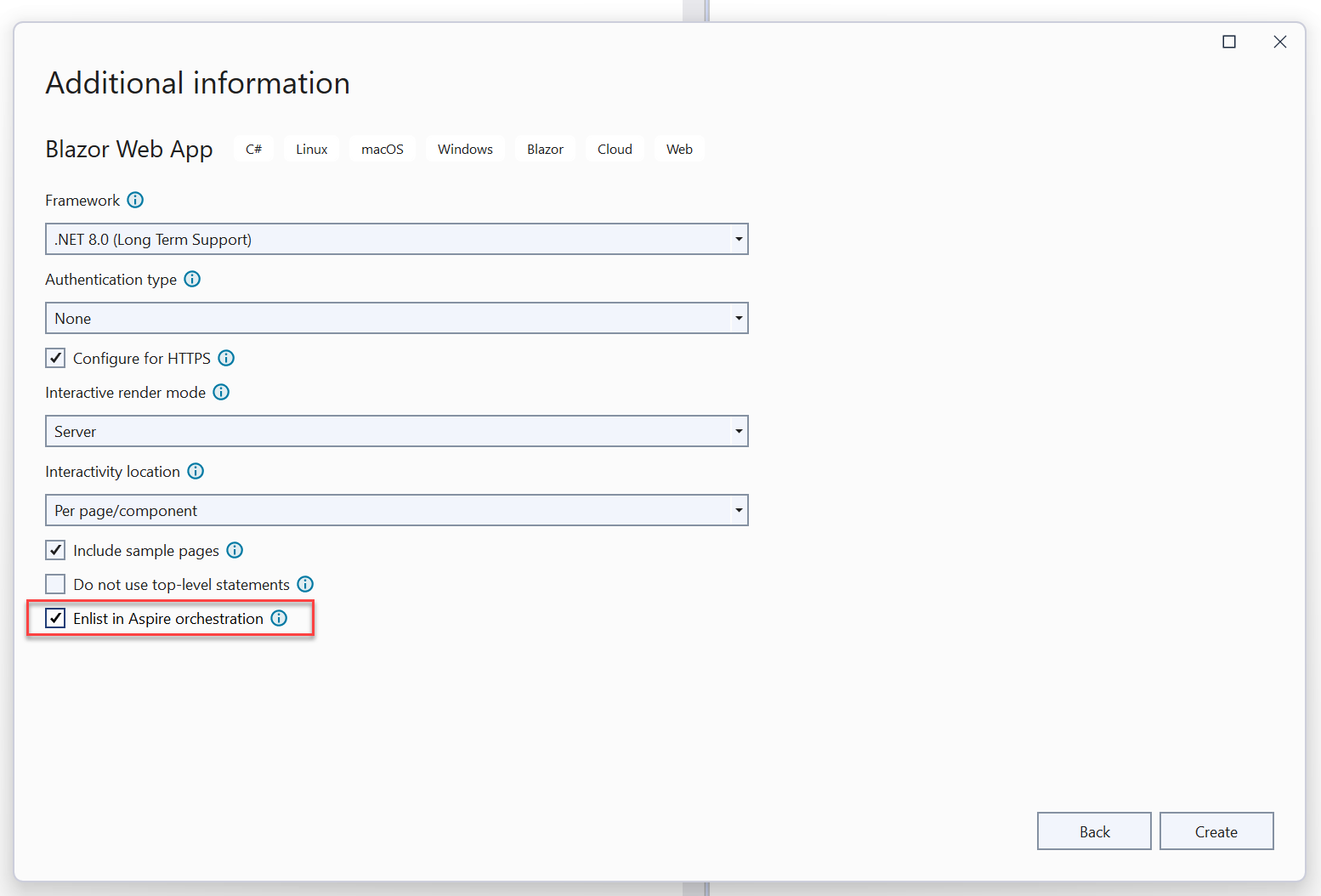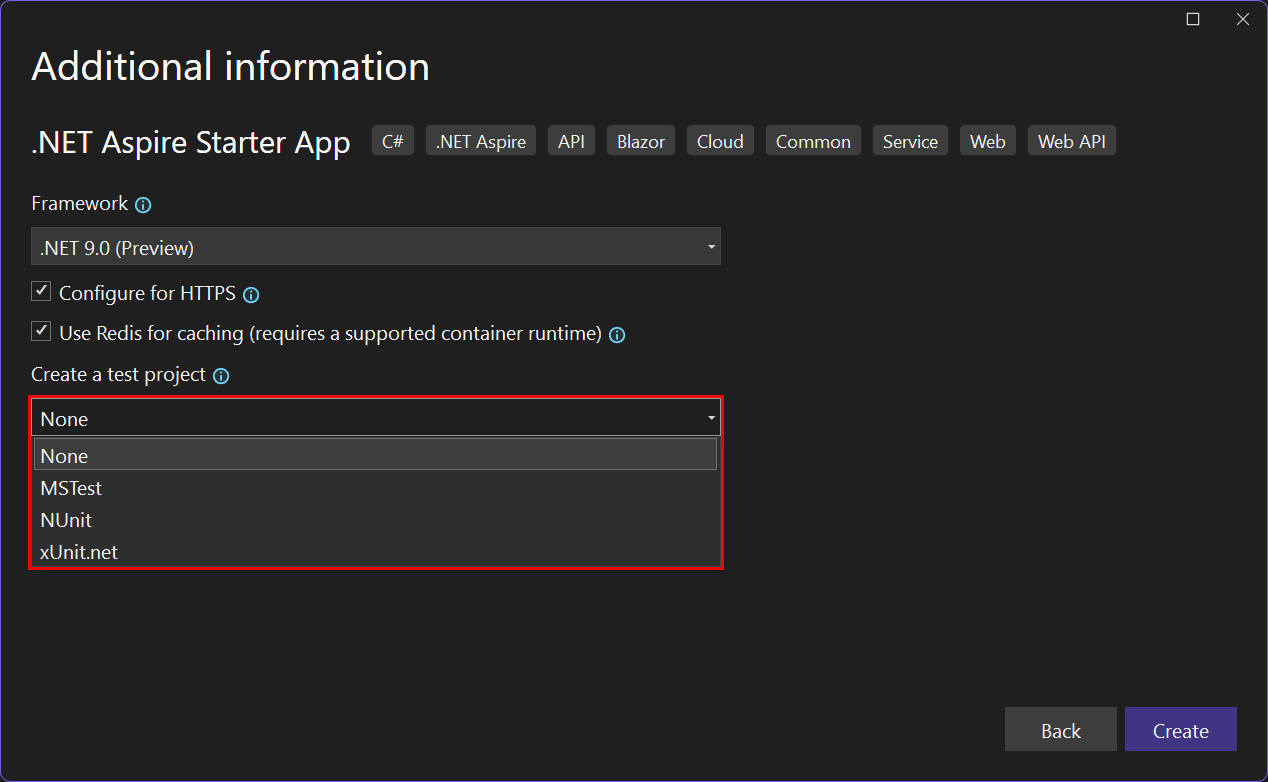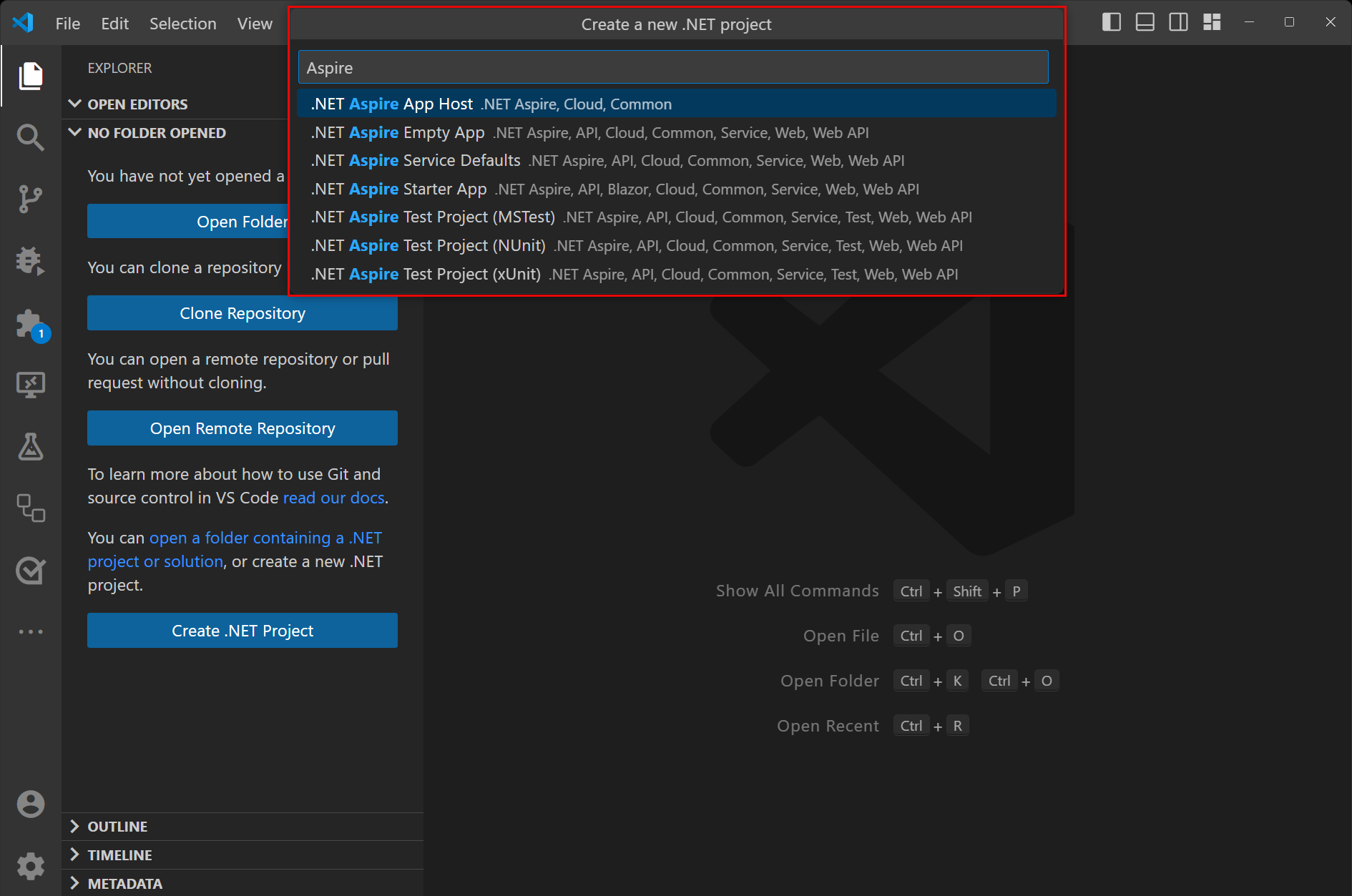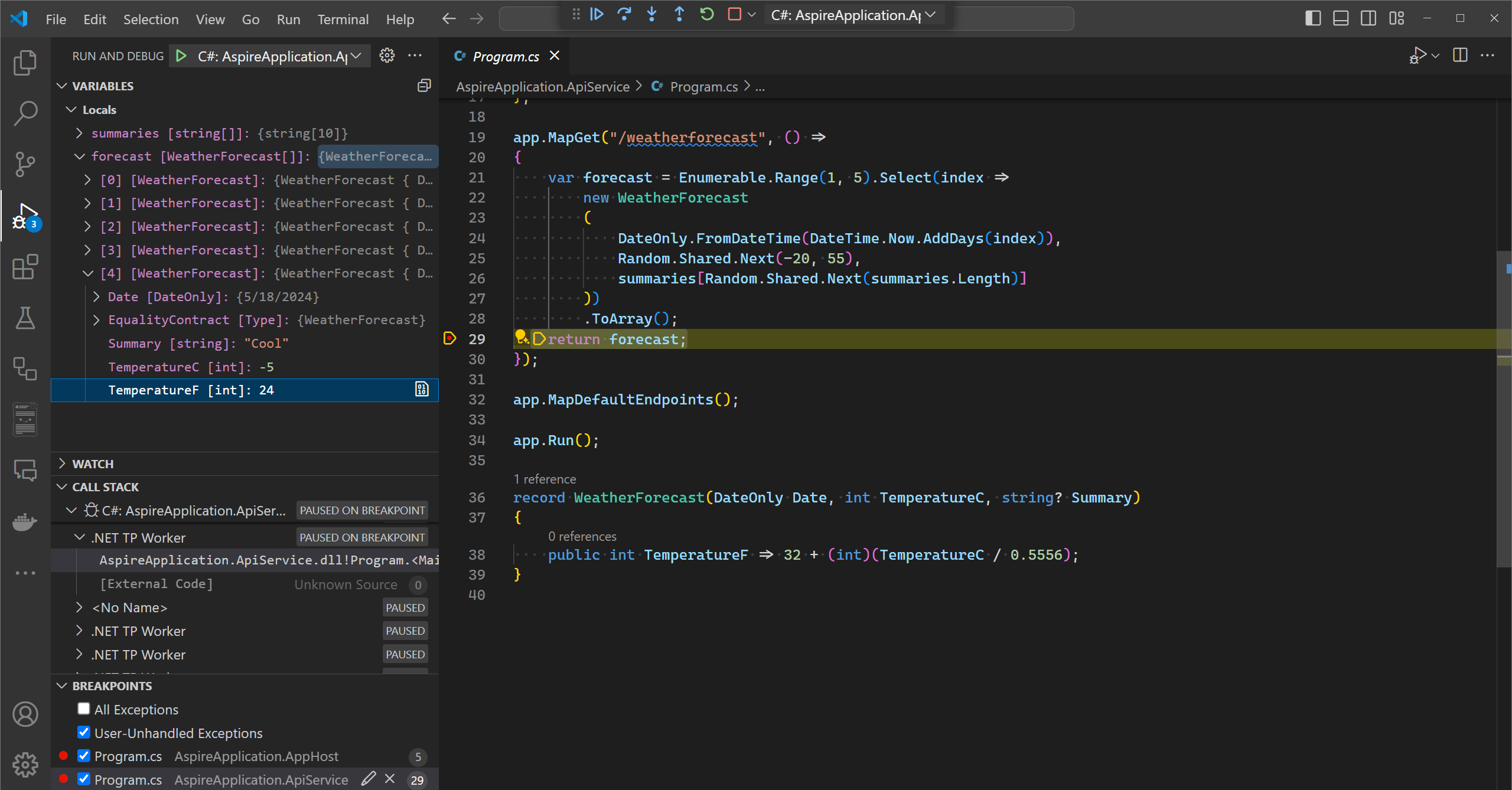.NET .NET Aspire konfiguration och verktygsutrustning
.NET .NET Aspire innehåller verktyg som hjälper dig att skapa och konfigurera molnbaserade appar. Verktygen innehåller användbara startprojektmallar och andra funktioner för att effektivisera komma igång med .NET Aspire för Visual Studio, Visual Studio Codeoch CLI-arbetsflöden. I de kommande avsnitten får du lära dig hur du arbetar med .NET.NET Aspire verktyg och utforskar följande uppgifter:
- Installera .NET.NET Aspire och dess beroenden
- Skapa startprojektmallar med hjälp av Visual Studio, Visual Studio Codeeller .NET CLI
- Installera .NET.NET Aspire integrationer
- Arbeta med .NET.NET Aspire instrumentpanelen
Installera .NET.NET Aspire
Om du vill arbeta med .NET.NET Aspirebehöver du följande installerat lokalt:
- .NET 8.0 eller .NET 9.0.
- En OCI-kompatibel containerkörmiljö, till exempel:
- Docker Skrivbord eller Podman. Mer information finns i Container Runtime.
- En IDE (Integrated Developer Environment) eller kodredigerare, till exempel:
- Visual Studio 2022 version 17.9 eller senare (valfritt)
-
Visual Studio Code (valfritt)
- C# Dev Kit: Tillägg (valfritt)
- JetBrains Rider med .NET.NET Aspire insticksprogram (valfritt)
Visual Studio 2022 17.9 eller senare innehåller som standard den senaste .NET.NET Aspire SDK när du installerar arbetsbelastningen för Web & Cloud. Om du har en tidigare version av Visual Studio 2022 kan du antingen uppgradera till Visual Studio 2022 17.9 eller installera .NET Aspire SDK med hjälp av följande steg:
Om du vill installera .NET Aspire arbetsbelastningen i Visual Studio 2022 använder du installationsprogrammet för Visual Studio.
Containerkörning
.NET
.NET Aspire projekt är utformade för att köras i containrar. Du kan använda antingen Docker Desktop eller Podman som container-runtime.
Docker Desktop är den vanligaste container-runtime:en.
Podman är ett daemonfritt alternativ med öppen källkod till Docker, som kan skapa och köra OCI-containrar (Open Container Initiative). Om värdmiljön har både Docker och Podman installerade använder .NET Aspire som standard Docker. Du kan instruera .NET Aspire att använda Podman i stället genom att ange DOTNET_ASPIRE_CONTAINER_RUNTIME miljövariabeln till podman:
export DOTNET_ASPIRE_CONTAINER_RUNTIME=podman
Mer information finns i Installera Podman på Linux.
.NET .NET Aspire mallar
.NET .NET Aspire innehåller en uppsättning lösnings- och projektmallar. Dessa mallar är tillgängliga i din favoritintegrerade utvecklingsmiljö .NET. Du kan använda dessa mallar för att skapa fullständiga .NET Aspire lösningar eller lägga till enskilda projekt i befintliga .NET Aspire lösningar. Mer information finns i .NET.NET Aspire mallar.
.NET .NET Aspire instrumentpanel
.NET .NET Aspire mallar som exponerar appvärd projekt innehåller även en användbar instrumentpanel som används för att övervaka och inspektera olika aspekter av din app, till exempel loggar, spårningar och miljökonfigurationer. Den här instrumentpanelen är utformad för att förbättra den lokala utvecklingsupplevelsen och ger en översikt över appens övergripande tillstånd och struktur.
Instrumentpanelen .NET.NET Aspire är endast synlig när appen körs och startar automatiskt när du startar *.AppHost-projektet. Visual Studio och Visual Studio Code startar både din app och din .NET Aspire-instrumentpanel automatiskt i webbläsaren. Om du startar appen med hjälp av .NET CLI kopierar och klistrar du in instrumentpanelens URL från utdata i webbläsaren eller håller ned Ctrl och väljer länken (om terminalen stöder hyperlänkar).
Det vänstra navigeringsfältet innehåller länkar till de olika delarna av instrumentpanelen, som du utforskar i följande avsnitt.
Instrumentpanelen .NET.NET Aspire är också tillgänglig i ett fristående läge. Mer information finns i den fristående instrumentpanelen .NET.NET Aspire.
Visual Studio verktygsutrustning
Visual Studio innehåller ytterligare funktioner för att arbeta med .NET Aspire-integreringar och projektet App Host Orchestrator. Alla dessa funktioner är för närvarande inte tillgängliga i Visual Studio Code eller via CLI.
Lägga till ett integrationspaket
Du lägger till .NET Aspire-integreringar i din app som vilket annat NuGet-paket med hjälp av Visual Studio. Men Visual Studio innehåller även användargränssnittsalternativ för att lägga till .NET Aspire integreringar direkt.
Högerklicka på projektet i Visual Studiosom du vill lägga till en .NET Aspire-integration till och välj Lägg till>.NET.NET Aspire-paket....
Pakethanteraren öppnas med förkonfigurerade sökresultat (fyller filtervillkor) för .NET.NET Aspire integreringar, så att du enkelt kan bläddra och välja önskad integrering.
Mer information om .NET.NET Aspire integreringar finns i översikten över .NET.NET Aspire integreringar.
Lägga till värdpaket
.NET .NET Aspire värdpaket används för att konfigurera olika resurser och beroenden som en app kan vara beroende av eller använda. Värdskapspaket skiljer sig från andra integrationspaket eftersom de läggs till i *.AppHost-projektet. Följ dessa steg för att lägga till ett värdpaket i din app:
I Visual Studiohögerklickar du på *.AppHost-projektet och väljer Lägg till>.NET.NET Aspire-paket....
Pakethanteraren öppnas med förkonfigurerade sökresultat (fyller filtervillkor) för .NET.NET Aspire värdpaket, så att du enkelt kan bläddra och välja önskat paket.
Lägga till orkestreringsprojekt
Du kan lägga till .NET.NET Aspire orkestreringsprojekt i en befintlig app med hjälp av följande steg:
I Visual Studiohögerklickar du på ett befintligt projekt och väljer Lägg till>.NET.NET Aspire Orchestrator Support...
Ett dialogfönster öppnas med en sammanfattning av *. AppHost och *. ServiceDefaults projekt som läggs till i din lösning.
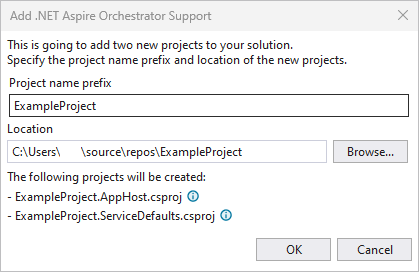
Välj OK och följande ändringar tillämpas:
- *.AppHost och *.ServiceDefaults orkestrerings-projekt läggs till i din lösning.
- Ett anrop till
builder.AddServiceDefaultsläggs till i Program.cs-filen i det ursprungliga projektet. - En referens till det ursprungliga projektet läggs till i filen Program.cs i *. AppHost projekt.
Mer information om .NET.NET Aspire orkestrering finns i .NET.NET Aspire orchestration overview.
Gå med i orkestrering
Visual Studio erbjuder möjligheten att anmäla sig till Aspire samordning i samband med det nya projektarbetsflödet. Välj det här alternativet om du vill låta Visual Studio skapa *.AppHost och *.ServiceDefaults-projekt tillsammans med den valda projektmallen.
Skapa testprojekt
När du använder Visual Studiooch väljer mallen .NET.NET Aspire Starta program kan du inkludera ett testprojekt. Det här testprojektet är ett xUnit-projekt som innehåller ett exempeltest som du kan använda som utgångspunkt för dina tester.
Mer information finns i Write your first .NET.NET Aspire test.
Visual Studio Code verktygsutrustning
Du kan använda Visual Studio Codemed C# Dev Kit-tilläggetför att skapa och utveckla .NET.NET Aspire projekt. Om du vill skapa ett nytt .NET Aspire projekt i Visual Studio Codeväljer du knappen Skapa .NET Project i vyn Explorer och väljer sedan en av .NET.NET Aspire mallarna:
När du har skapat ett nytt .NET Aspire projekt kör och felsöker du appen, stegar igenom brytpunkter och inspekterar variabler med hjälp av Visual Studio Code felsökningsprogrammet:
Se även
.NET Aspire